- Müəllif Abigail Brown [email protected].
- Public 2023-12-17 06:39.
- Son dəyişdirildi 2025-01-24 12:01.
Bilməli olanlar
- İlk olaraq Tapşırıq Panelinin kilidinin açıldığına əmin olun. Proqrama sağ klikləyin və Tapşırıqlar panelinə sancın seçin.
- Və ya proqram seçin, siçan düyməsini basıb saxlayın və proqramı Tapşırıq Panelinə dartın.
- Tətbiqləri Başlat menyusuna da bağlaya bilərsiniz: Proqramı sağ klikləyin > Başlat menyusuna sancın seçin.
Bu məqalə proqramı Windows 7-də Tapşırıqlar Panelinə və Başlat menyusuna necə bağlamaq və çıxarmaq lazım olduğunu izah edir. 2020-ci ilin yanvar ayından etibarən Microsoft artıq Windows 7-ni dəstəkləmir. Təhlükəsizlik yeniləmələrini və texniki texniki yeniləmələri almağa davam etmək üçün Windows 10-a təkmilləşdirməyi tövsiyə edirik. dəstək.
Tapşırıq Panelinin Kilidlənməsi və Açılması
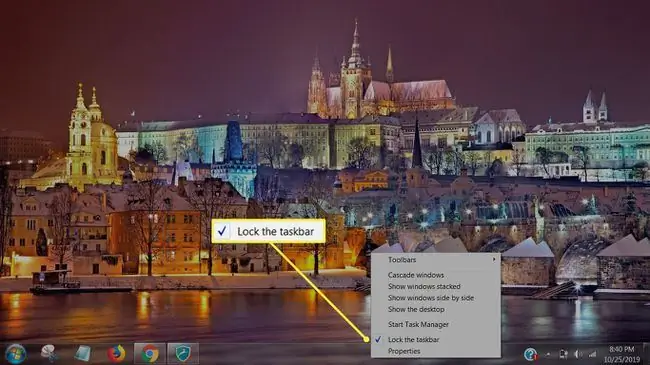
Tapşırıqlar panelində dəyişiklik etməzdən əvvəl, onun kilidini açmağınız lazım ola bilər. Tapşırıq paneli kilidləndikdə, bu, ona dəyişikliklər edilməsinin qarşısını alır. Bu, siçanın sürüşməsi və ya sürükləyib buraxma qəzaları kimi təsadüfi dəyişikliklərin qarşısını almaq üçündür.
İkonların olmadığı məkanda tapşırıqlar panelinə sağ klikləyin. Bu, pop-up kontekst menyusunu açır. Aşağı tərəfdə Tapşırıqlar panelini kilidlə axtarın; bunun yanında yoxlama varsa, bu, tapşırıq panelinizin kilidləndiyini bildirir və dəyişiklik etmək üçün əvvəlcə onu kiliddən çıxarmalısınız.
Tapşırıqlar panelinin kilidini açmaq üçün menyudan Tapşırıqlar panelini kilidlə elementini seçməklə çeki silmək kifayətdir. İndi ona proqramlar əlavə edə və silə bilərsiniz.
Tapşırıqlar panelini fərdiləşdirməyi bitirdikdə və gələcəkdə onun təsadüfən dəyişdirilməsini istəmədikdə, eyni üsuldan istifadə edərək geri qayıdıb tapşırıqlar panelini kilidləyə bilərsiniz: tapşırıq paneli sahəsində sağ klikləyin vəseçin Tapşırıqlar panelini kilidləyin ki, onun yanında yenidən yoxlama görünsün.
Sağ klikləməklə Tapşırıq Panelinə bərkidin
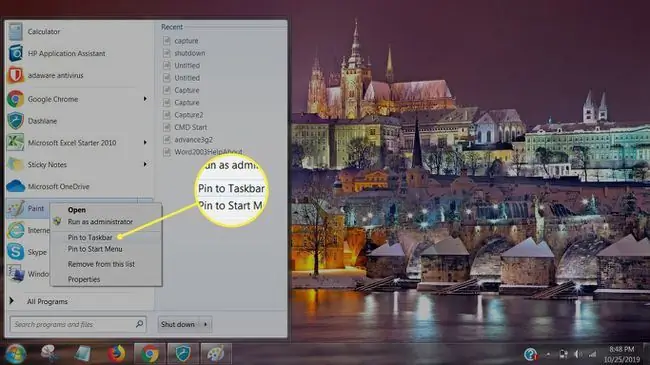
Bu misal üçün biz Windows 7 ilə birlikdə gələn Paint şəkil redaktə proqramından istifadə edirik.
Start düyməsini seçin. Paint Başlat menyusunda görünə bilər. Yoxdursa, aşağıdakı axtarış pəncərəsinə " paint" yazın (onun yanında böyüdücü şüşə var).
Paint-i tapdıqdan sonra Paint ikonasına sağ klikləyin. Kontekst menyusundan Tapşırıqlar panelinə sancın seçin.
Paint indi tapşırıqlar panelində görünəcək.
Çəkməklə Tapşırıq Panelinə bərkidin
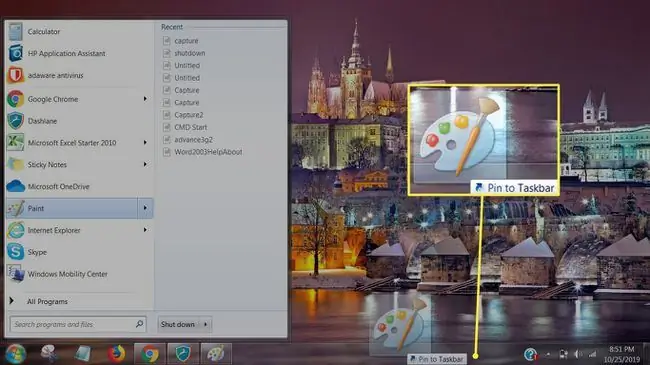
Siz həmçinin proqramı dartmaqla Tapşırıqlar Panelinə sanclaya bilərsiniz. Burada nümunə proqram olaraq yenidən Paint-dən istifadə edirik.
Boya işarəsini seçin. Siçan düyməsini basıb tutarkən işarəni tapşırıqlar panelinə dartın. Siz " Tapşırıq panelinə sancın" ifadəsi ilə işarənin yarı şəffaf versiyasını görəcəksiniz. Siçan düyməsini buraxın və proqram Tapşırıq Panelinə bağlanacaq.
Yuxarıda olduğu kimi, indi tapşırıqlar panelində Paint proqramı ikonasını görməlisiniz.
Tapşırıq Paneli Proqramını çıxarın
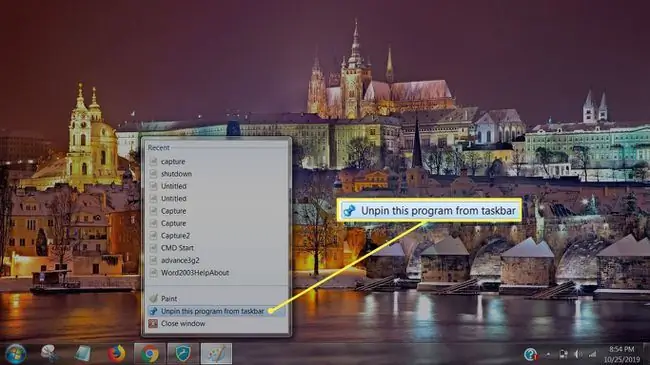
Tapşırıqlar panelinə bərkidilmiş proqramı silmək üçün əvvəlcə tapşırıqlar panelində proqramın ikonasına sağ klikləyin. Görünən kontekst menyusunda Bu proqramı tapşırıq çubuğundan çıxarın seçin. Proqram tapşırıqlar panelindən silinəcək.
Proqramı Başlat Menyusuna bərkidin
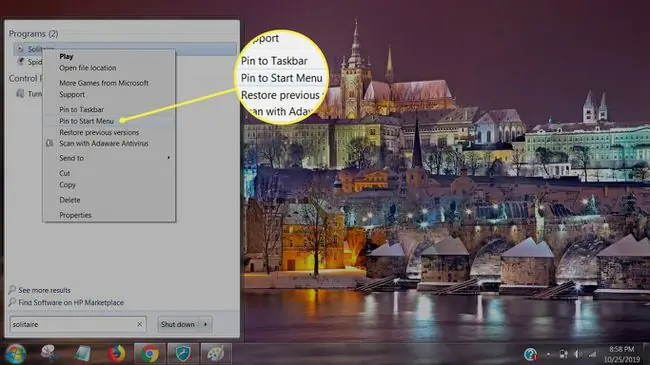
Siz həmçinin proqramları Başlat menyusuna bağlaya bilərsiniz. Bunlar Start düyməsini seçdiyiniz zaman görünəcək. Bu halda, biz Windows oyun Solitaire oyununu Başlat menyusuna bağlayacağıq ki, ona asan giriş olsun.
İlk olaraq, Başlat menyusunu seçib axtarış sahəsinə " solitaire" daxil etməklə Solitaire oyununu tapın. Göründüyü zaman ikona sağ klikləyin. Görünən kontekst menyusundan Başlat Menyusuna Saxla seçin.
Başlat menyusuna bağlandıqdan sonra Start seçdiyiniz zaman o menyuda görünəcək.
Proqramı Başlat Menyusundan çıxarın
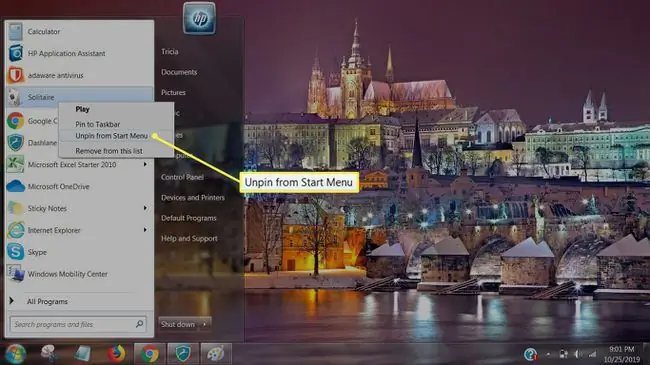
Siz proqramı Başlat menyusundan asanlıqla silə bilərsiniz.
İlk olaraq Başlat menyusunu açmaq üçün Start düyməsini seçin. Menyudan silmək istədiyiniz proqramı tapın və üzərinə sağ klikləyin. Görünən kontekst menyusundan Başlat menyusundan çıxarın seçin. Proqram Başlat menyusundan yox olacaq.






